Ilustracija lahko služi kot okras, interpretacija ali vizualna razlaga besedila, koncepta ali procesa, zasnovana za integracijo v tiskane in digitalne medije, kot so plakati, letaki, revije, knjige, učna gradiva, animacije, video igre in filmi. Ilustracijo običajno ustvari ilustrator. Ilustracija je lahko prostoročna, digitalna ali kombinirana.
Kaj je digitalna ilustracija in kako nastane, vam podrobneje opišemo v nadaljevanju današnjega prispevka.
Iz vsebine
Kaj je digitalna ilustracija?
Digitalna ilustracija je ustvarjanje vizualnih podob z uporabo digitalnih orodij. Ta orodja vključujejo programsko opremo in aplikacije, kot sta Adobe Ilustrator in Photoshop, pa tudi naprave, kot so miška, risalna tablica in pisalo. Risalna ali grafična tablica je vhodna naprava, ki se poveže z računalnikom.
Umetnik uporablja pisalo za risanje po tablici. Nastala slika se shrani v računalnik, kjer jo je mogoče izboljšati in nadgraditi. Nekateri umetniki uporabljajo miško za risanje digitalne ilustracije, vendar mnogi kmalu ugotovijo, da lahko bolje upravljajo s peresom. Grafične tablice imajo običajno tudi določeno stopnjo občutljivosti na pritisk, kar daje umetnikom večjo prilagodljivost pri risanju.
Katere vrste digitalnih ilustracij poznamo?
Programska oprema, ki se uporablja za digitalno ilustracijo, je lahko vektorska ali rastrska.
Kaj je digitalna ilustracija (vektorsko)?
Vektorska programska oprema riše poti – oblike in črte na podlagi matematičnih načel. Poti, ki jih riše, so popolnoma prilagodljive. Če slike povečate ali pomanjšate, to ne vpliva nanje ali jih ne naredi ne ostre, kot se to zgodi pri programski opremi za bitne slike ali rastre.
Kaj je digitalna ilustracija (rastrsko)?
Programska oprema, ki temelji na rastrski ali bitni sliki, ustvarja slike iz slikovnih pik, ki so majhni pravokotniki, ki sestavljajo sliko na zaslonu.
Ko se slika poveča, lahko postane zamegljena in ne ostra, zato obstaja omejitev, koliko je mogoče povečati rastrsko sliko. Običajno je programska oprema za risanje vektorska, programska oprema za urejanje slik pa rastrska (slikovne pike).

Kako ustvariti digitalno umetniško delo?
Spodaj so napisani praktični in uporabni nasveti, kako ustvariti digitalno umetniško delo s pomočjo vektorske ilustracije, na podlagi slikovnih pik ter na kombiniran način:
Vektorska ilustracija: z uporabo programa Adobe Ilustrator
- Ilustracija z uporabo orodja »Pen« (pero)
- Ilustriranje z geometrijskimi liki
- Prostoročna ilustracija
Ilustracija na podlagi slikovnih pik: z uporabo programa Adobe Photoshop
- Risanje s čopiči
- Uporaba različnih tekstur
- Digitalizacija vaše skice
Od vektorja do slikovnih pik: z uporabo Illustratorja in Photoshopa
- Prenos datotek iz Illustratorja v Photoshop
Kako ustvariti umetniško delo z vektorsko ilustracijo (z uporabo programa Adobe Illustrator)
-
Ilustracija z uporabo orodja »Pen« (pero)
Orodje Pen omogoča natančne rezultate z miško in je uporaben za precizno preslikavo fotografij ali drugih umetniških del.
Orodje »Pen Tool« (bližnjica na vaši tipkovnici je P) omogoča, da povežemo več točk oz. sidrišč v črte, linije in oblike, bodisi geometrijske ali zaobljene. S sidri je mogoče manipulirati, jih premikati in spreminjati njihovo osnovno obliko.
Pozorno poglejte spodnjo sliko:
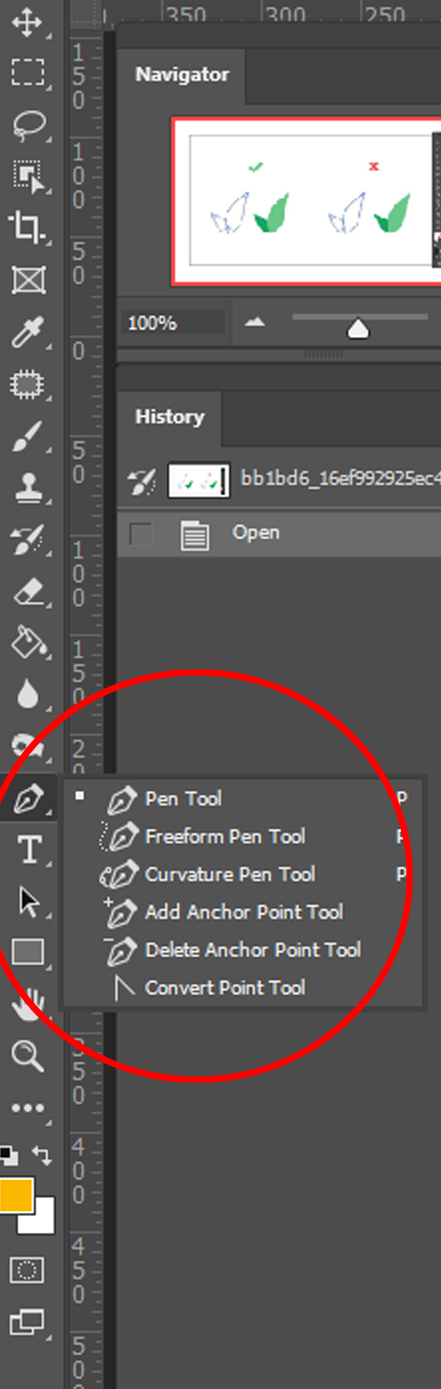
Nasveti za lažji začetek:
- Vaja dela mojstra
Orodje Pen zahteva nekaj privajanja, dokler ga popolnoma ne obvladate. Če je to orodje za vas novo, si vzemite čas za vajo in kar se da natančno sledite linijam na fotografiji ali sliki.
- Kako ustvarimo naravni videz oblik ali linij?
Ustvarite svoje oblike in linije s čim manj sidri oz. točkami. Medtem, ko uporaba številnih točk sicer olajša risanje, ne pozabite, da več kot jih uporabite, bolj ne ravni bodo robovi.
Poglejte primer na spodnji sliki:
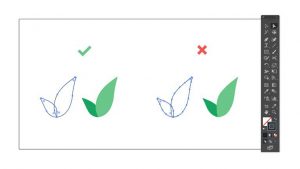
-
Ilustriranje z geometrijskimi liki
Ta slog dela čudeže z osnovnimi geometrijskimi oblikami, kot so krogi in pravokotniki. Te je mogoče rezati in premikati na različne načine. Uporablja se za različne namene, od ilustracij, izdelovanja logotipov, posterjev in drugih del.
Ta metoda najbolje deluje s kombinacijo različnih orodij, ki se uporabljajo za rezanje in povezovanje oblik. Glavna orodja, ki pridejo prav, so:
- »Pathfinder Tool« orodje za iskanje poti (Window > Pathfinder ali Command ali Ctrl + Shift + F9),
- »Scissors Tool« škarje (bližnjica na vaši tipkovnici je C) in
- »Pen Tool« pero (P).
Nekaj uporabnih nasvetov:
Oblike so povsod okoli vas: vse je mogoče razčleniti na osnovno geometrijo. Poiščite npr. sliko svoje najljubše živali in jo razdelite na njene osnovne oblike, tako da postavite obrise oblik na vrh slike. To je tudi uporabna metoda za razgibavanje vaših umetniških mišic in premagovanje ustvarjalne blokade.
Odločite se, kako želite pristopiti k temu: ali so oči le drobni krogci ali so elipse z okroglimi zenicami in belim žarkom svetlobe? Improvizirajte in preizkušajte različna orodja, barvne palete in teksture.
Uskladite svojo umetnost
Ko je vaša slika poenostavljena do njenih osnovnih geometrijskih oblik, postane vizualna harmonija še bolj ključna. Zato se prepričajte, da so vaše oblike popolnoma poravnane, preden jih združite.
Še en nasvet za ohranjanje doslednosti je, da izberete nekaj oblik, ki se ponavljajo v vaši ilustraciji. Tako bo vaše umetniško delo izgledalo bolj premišljeno. Vsak avtor umetniških del naj bi imel svojo rdečo nit izražanja oz. sporočanja. Ugotovite tudi vi na kakšen način boste svoja dela predstavili drugim in to sporočilo v prihodnje prenašajte na vsa vaša umetniška dela.
Ustvarite presenetljive kombinacije oblik
Naredite svoje vizualne elemente zanimive tako, da preuredite osnovne oblike, v nove presenetljive like in podobe.
Odstranite robove na vogalih
Z orodjem »Round Corners Tool« oz. orodje za ukrivljene robove vaši ilustraciji dajte prijeten, ukrivljen občutek.
-
Prostoročna ilustracija
Kaj je digitalna ilustracija v praksi
Medtem ko je ustvarjanje ravnih linij in popolnih oblik glavna prednost Adobe Illustratorja, je prav tako lahko uporaben za prostoročne ilustracije.
Nekaj uporabnih nasvetov:
Če 2x kliknite ikono čopiča ali svinčnika na plošči Možnosti, se lahko odločite, ali boste obdržali ravne črte, ko jih rišete, ali pa boste dovolili Illustratorju, da jih zgladi.
Za čiščenje odvečnih črt iz prosto narisane oblike uporabite orodje »Shape Builder« oz. orodje za grajenje oblik (Shift + M).
Kako ustvariti umetniško delo s pomočjo slikovnih pik (z uporabo programa Adobe Photoshop)
Ilustracije v Photoshopu se lahko lotimo na različne načine: s čopiči, z uprabo različnih tekstur ter z digitalizacijo skice.
1. Risanje s čopiči
Photoshop čopiči nudijo neskončne možnosti za digitalne ilustracije, ki so po videzu včasih zelo podobne resničnim potezam svinčnika, gvaša, črnila in drugimi podobnimi risarskimi tehnikami. Ti čopiči vašemu delu omogočajo zelo realističen videz.
Pogosto je pametno poiskati tiste čopiče, ki so vam najbolj všeč in ustrezajo vašemu slogu, ter se teh tudi držite v nadaljnjem ustvarjanju. Rdeča nit pri ustvarjanju odraža vaš osebni slog in vas kot umetnika. Uporaba omejene količine čopičev lahko prav tako pomaga pri ustvarjanju enotnega videza celotnega portfelja vaših del, ilustracij, celostne grafične podobe,…
Adobe Photoshop je opremljen z osnovnim kompletom čopičev, ki zadostuje za večino uporab. Če želite razširiti svoje možnosti, raziščite nekaj profesionalnih kompletov čopičev, ki jih lahko kupite na spletu ali brezplačno prenesete v program. Za začetek si oglejte komplet čopičev ilustratorja Kyla T. Websterja, ki ponuja in prodaja več kot 1000 visoko kakovostnih čopičev. Ogledate si jih lahko tukaj.

Vir: http://www.freebiespsd.com/2015/05/kyles-photoshop-brush-mini-pack-free.html
Nekaj uporabnih nasvetov:
- Pri večini tehnik je najbolje uporabiti isti slog poteze za risanje in brisanje, da dosežete enotne oblike in črte.
- Eden od načinov za to je, da nastavite orodje »Brush Tool« oz. čopič (B na tipkovnici) in »Eraser Tool« oz. radirko (E na tipkovnici) kot isti čopič.
- Naslednja metoda je ustvarjanje vaše slike na maski »layerja« oz. plasti ali sloju (*razlaga sledi v nadaljevanju prispevka), tako da rišete z belim čopičem in brišete s črnim čopičem (izmenjava med obema s pritiskom na tipko X).
- Lahko uporabite orodje za vrtenje (R), da si ogledate svojo sliko iz različnih kotov. Pogled lahko vedno ponastavite nazaj v pokončni položaj s hitrim pritiskom na tipko IZHOD (Escape).
- Zgladite robove oz. stičišča točk: v vrstici z možnostmi nadzorujte, kako gladka je vaša poteza. Povečanje vrednosti funkcije glajenja robov zmanjša tresljaje pri risanju in pomaga ustvariti gladke, ukrivljene oblike. To je še posebej uporabno za črke, ki jih ustvarjamo prostoročno in prenesemo v digitalno obliko.
- Eksperimentirajte z različnimi paletami barv: Ena od prednosti digitalne ilustracije je enostavna zamenjava celotne barvne palete ali posamezne barve.
*Kaj je plast, sloj ali LAYER?
Sloji so kot zloženi prozorni stekleni listi, na katere lahko nanašate svoje fotografije, oblike, teksture, barve in druge likovne elemente. Skozi prosojna področja plasti lahko vidite spodnje plasti. Na vsaki plasti lahko delate neodvisno in eksperimentirate ter tako ustvarite želeni učinek. Vsaka plast ostane neodvisna, dokler plasti ne združite.
Spodaj si lahko ogledate poučen video (angl.) o tem, kako uporabiti plasti v programu Adobe Photoshop:
2. Uporaba različnih tekstur
Teksture vaši 2D ilustraciji dodajo globino in ustvarijo bolj prepričljiv in realen občutek. Vendar pa lahko ob prekomerni uporabi postanejo preveč dominantni in zakrijejo ilustracijo z zrnatim videzom. Pametno uporabite svoje teksture in izberite svoje najljubše, s katerimi boste delali tudi v prihodnje in ohranite enoten videz.
Kako uvoziti novo teksturo v Photoshop? (opis po korakih)
Če želite uvoziti teksture v Photoshop, pojdite na sloj »Layer > New fill layer > Pattern« ali kliknite ikono »Create new fill layer« ali »New adjustment layer« (črno-bel krog) na dnu plošče sloji. Na ta način bo vsaka nova tekstura dobila svojo masko, ki pomaga pri nanašanju vaše teksture samo na ustrezna področja na sliki.

Nekaj uporabnih nasvetov:
- Naredite unikatne teksture: Ročno ustvarite zanimive teksture z akvareli, akrili, črnilom ali celo navadnim papirjem ter jih preprosto »skenirate« ali fotografirate in jih uvozite v Photoshop. Na spletu je na voljo veliko odličnih tekstur za prenos. Nekaj jih najdete tukaj. (https://www.freepik.com/search?format=search&query=texture ).
- Obarvajte svoje teksture: Če želite obarvati svojo teksturo, uporabite masko za izrezovanje.
Navodila: Ustvarite novo plast. Na plošči Sloji kliknite na tanko črto med obema slojema, medtem ko držite tipko Alt. To bo imelo za posledico majhno puščico, ki povezuje novo plast s tisto pod njo. Tako bodo izbrani vizualni elementi enaki tudi v vaši prejšnji plasti.
3. Digitalizacija vaše skice
Digitalna ilustracija ne pomeni nujno, da opustite pero in papir. S prostoročnimi tehnikami imate lahko najboljše iz obeh svetov – uživate v posebni ročno izdelani privlačnosti in tudi v tehnoloških prednostih ustvarjanja digitalnih umetnin.
Če želite skico prenesti v Photoshop, je najbolje, da črte in senčenje ustvarite ločeno. Najprej narišite črte in pazite, da delate črno-belo z visokim kontrastom, da bo vaš računalnik zlahka bral. Bolje je, da uporabite črno pero ali marker, lahko pa tudi svinčnik. Skenirajte sliko ali jo fotografirajte v visoki ločljivosti, pri čemer pazite, da ohranite visok kontrast.
Ko odprete sliko v Photoshopu, je čas, da ločite linijo od ozadja belega papirja.
Postopek po korakih:
- Izberite celotno sliko (Command ali Ctrl + A) in jo kopirajte.
- V oknu »Channels« oz. Kanali ustvarite nov kanal, ki bo prikazan kot črn.
- Prilepite sliko v nov kanal in jo obrnite (Command ali Ctrl + I), tako da slika postane bela.
- Pritisnite »Load channel as selection« (ikona s pikčastim krogom na dnu okna Kanali), tako da bo izbrana samo vaša slika.
- Nazaj na plošči Sloji odprite novo plast.
- Pritisnite »Command« ali »Ctrl + backspace«, kar bo obarvalo vaše izbrano območje.
Juhej, vaše delo je digitalizirano! Sedaj lahko ustvarite novo plast, ki jo nadgradite s senčenjem. To naredite na ločenem listu papirja s pavs papirjem ali svetlobno mizo. Ponovite prejšnje korake za skeniranje in ločevanje slike od ozadja.
Zdaj bi morala vaša datoteka Photoshop imeti eno plast linij in eno plast senčenja, oboje ustvarjeno ročno. Nato lahko dodate barve, teksture in druge elemente, s čimer poljubno obogatite svojo ilustracijo.
Kako ustvariti umetniško delo na kombiniran način (vektorsko + rastrsko)
Vektorska ilustracija in ilustracija z uporabo slikovnih pik imata vsaka svoje prednosti in slabosti, zato vam lahko koristi, če oboje združite. Številni ilustratorji najprej ustvarijo svoje slike v Illustratorju, nato pa nadaljujejo s Photoshopom kot naslednjim korakom, ki služi za dodajanje tekstur in končnih detajlov.
Digitalne ilustracije se lahko prodajajo tudi na spletu in so lahko lep vir zaslužka!
Prenos datotek iz Illustratorja v Photoshop
Ko ste zadovoljni s svojo datoteko v Illustratorju, izberite vse na umetniški plošči in kopirajte.
Pojdite v Photoshop in se prepričajte, da nobena od plasti ni izbrana. Ko prilepite vizualne elemente, se prikaže pojavno okno. Izberite »Paste as: Path«.
Odprite okno »Photoshop Paths«. Vsi vaši vizualni elementi iz Illustratorja bi sedaj morali biti tam v obliki nove delovne poti, ki še ni razdeljena na posamezne plasti. V posamezne plasti jih razvrstimo tako da:
S črno puščico (A) izberite vsako obliko posebej. Za vsako izbrano obliko odprite novo plast na plošči Sloji. Nato nazaj na plošči »Paths« kliknite »Fill path with foreground color« in »Stroke path with brush« (ikoni črnega kroga in obrisanega kroga spodaj levo na plošči).
Nato lahko izbrišete cian obris oblike ali pa se odločite, da ga obdržite, če ga želite pozneje spremeniti. Posledica tega bi morala biti vsaka vaša oblika na ločeni plasti, obarvana in pripravljena za uporabo!
Natančen postopek si lahko ogledate na spodnjem videu:
Za konec
Upamo, da smo vam s tem prispevkom pomagali pri razumevanju tega kaj je digitalna ilustracija in kako ustvariti digitalno umetniško delo.
Nekdo, ki želi postati digitalni ilustrator, mora na splošno dobro poznati vektorsko in rastrsko programsko opremo.
Digitalna ilustracija se uporablja na skoraj vseh področjih grafičnega oblikovanja in ilustracije. Obširno se uporablja v spletnem oblikovanju in oblikovanju programske opreme, pa tudi pri ustvarjanju plakatov, majic, računalniških animacij in oglasov.
Digitalna ilustracija je pogosto kombinirana s tradicionalno ilustracijo, zlasti v knjigah in stripih, da ustvarijo resnično edinstven stil umetnosti. Želimo vam veliko ustvarjalnega uspeha!

